图文讲解在Excel中输入分数的两种方法
来源:网络收集 点击: 时间:2024-04-13【导读】:
在Excel中输入分数时,如果在单元格中直接输入分数,如“1/2,输入完后回车确认后,“1/2会变成日期格式的“1月2日”。如何才能正确地输入分数?下面为大家图文讲解在Excel中输入分数的两种方法。工具/原料more电脑Microsoft Excel方法/步骤1/7分步阅读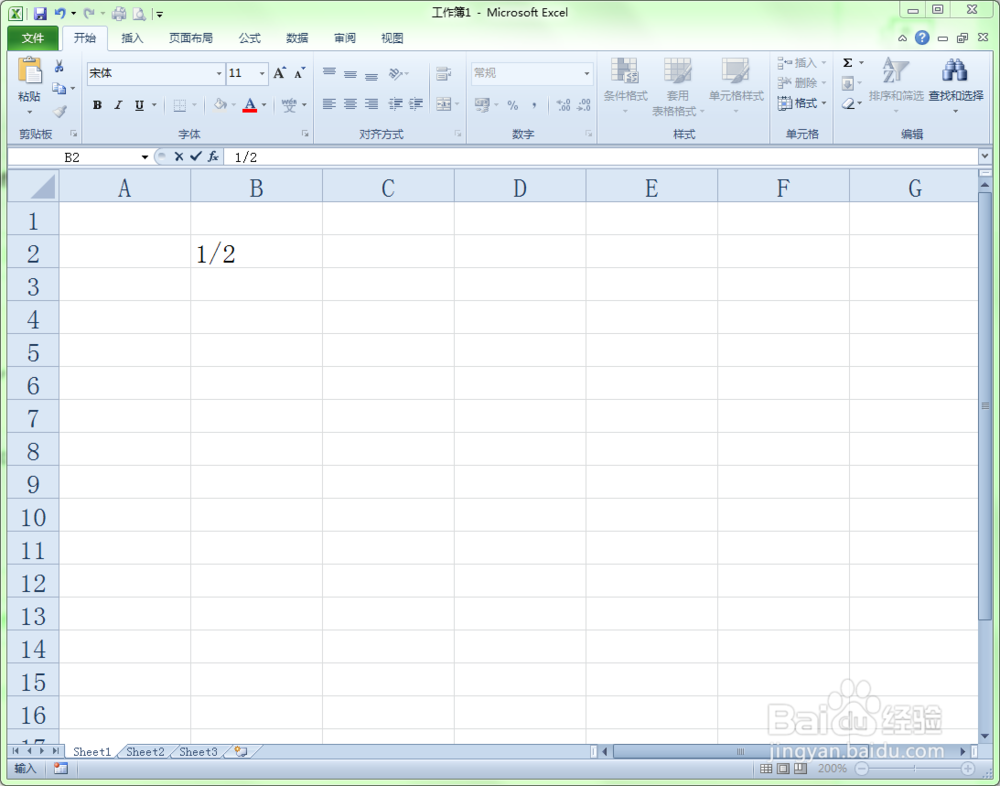
 2/7
2/7 3/7
3/7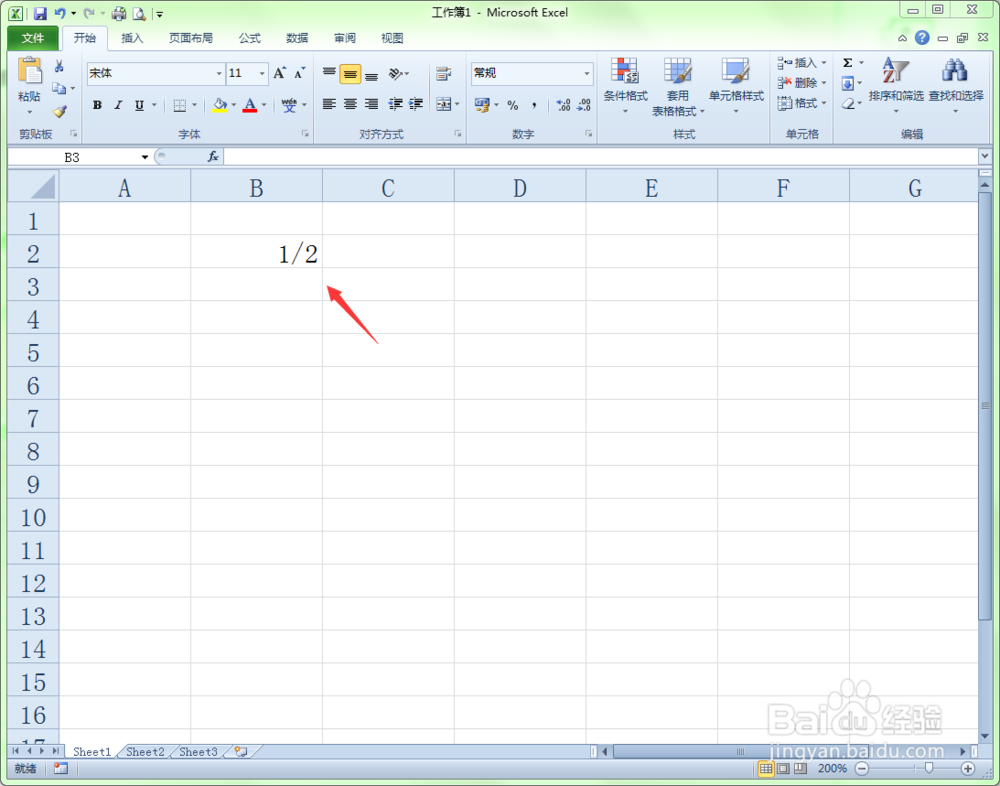 4/7
4/7 5/7
5/7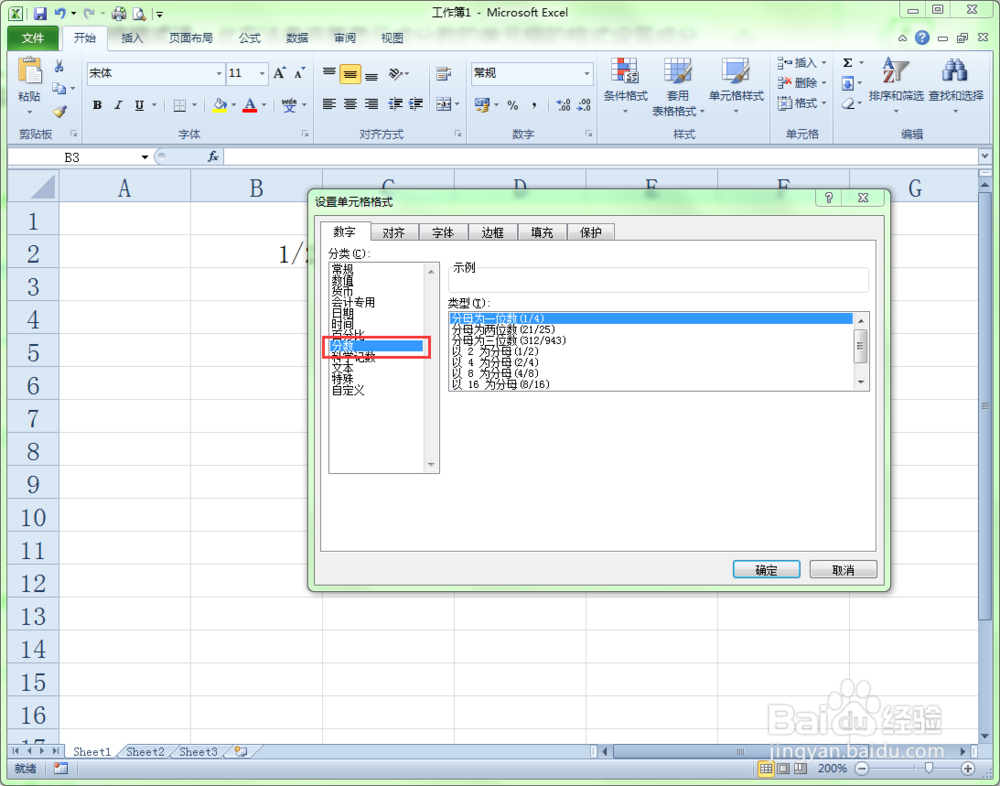 6/7
6/7 7/7
7/7 注意事项
注意事项
启动Excel程序,将会新建一个电子表格。我们在B2单元格中输入1/2,在没有确认前显示是分数。但当我们按回车键确认输入的信息后,原来的1/2就变成了日期格式“1月2日”。这里为大家讲讲在Excel中输入分数的两种方法。
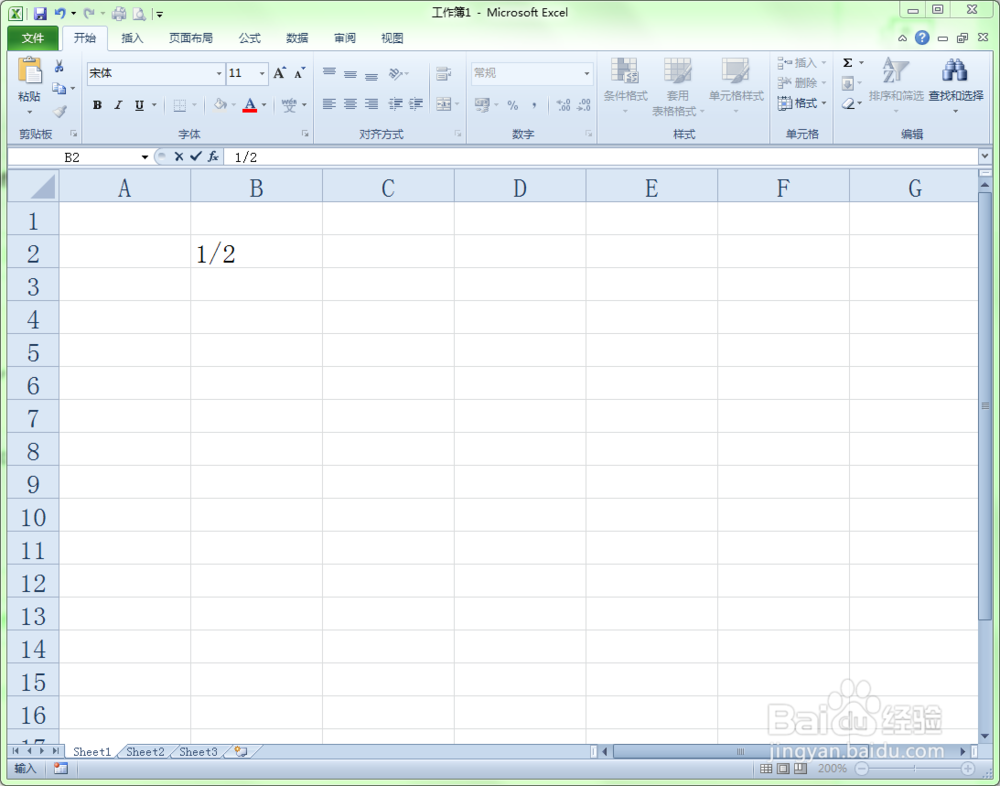
 2/7
2/7方法一:加0法。其方法是在输入分数前,先输入一个“0”,按下空格键使其在0后面输入一个空格后再输入分数。注意,只能按一次空格键,也就是说在0后面只能输入一个空格符。
 3/7
3/7输入完成后按回车确认,则在单元格中就能正确显示分数了。
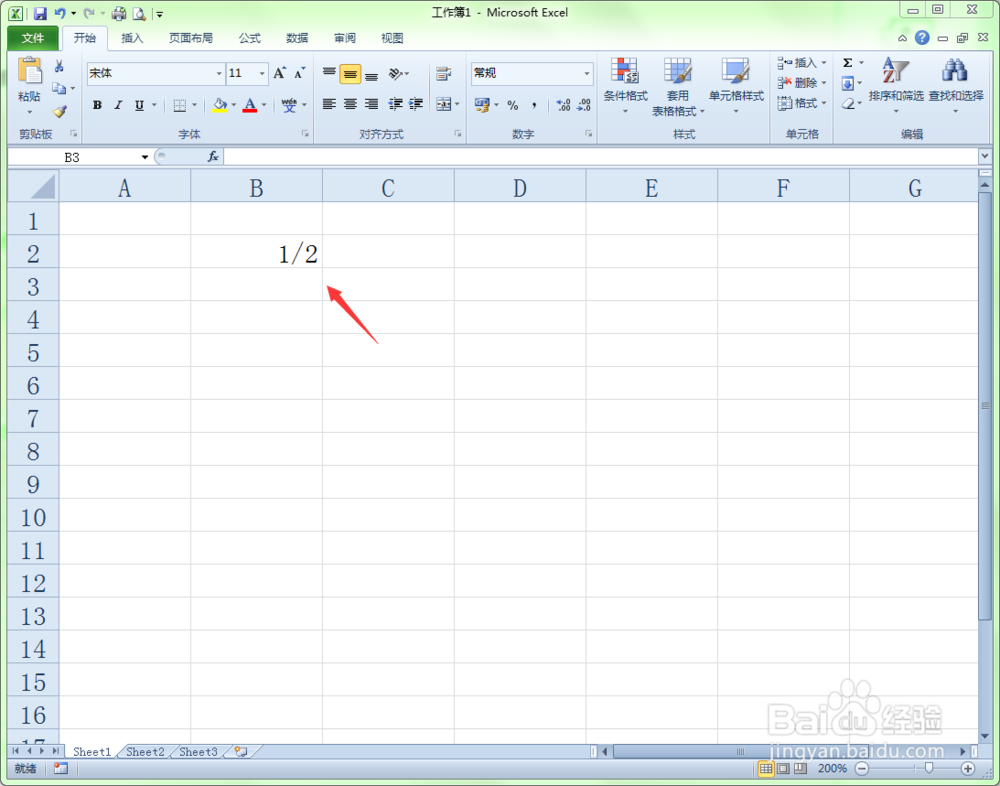 4/7
4/7方法二:设置单元格格式法:此方法是将要显示成分数的单元格的格式设置成分数格式。选中要显示为分数的单元格,右击弹出右键菜单,在右键菜单中选择设置单元格格式...。
 5/7
5/7在弹出的单元格格式对话框中选择分类下的“分数”,然后在右侧“类型”中选择你需要的分数类型即可。
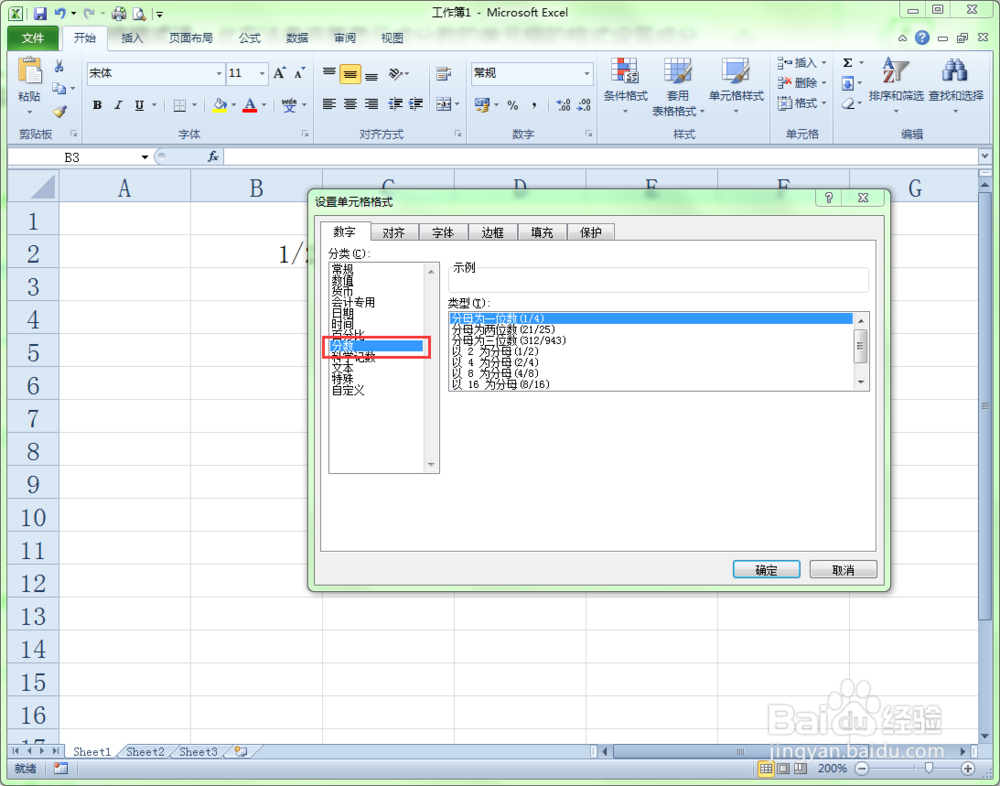 6/7
6/7设置好单元格格式后,在单元格中直接输入一个分数,如2/3后回车,则单元格就能正确显示此分数。
 7/7
7/7下图是输入确认后在单元格中显示的结果,可以看到此时分数不会再变成日期格式了,而是以分数形式显示。
 注意事项
注意事项如果要在大量的单元格中输入分数,建议使用上面的第二种方法来输入,这样速度更快。
EXCEL分数EXCEL输入分数如何输入分数单元格输入分数版权声明:
1、本文系转载,版权归原作者所有,旨在传递信息,不代表看本站的观点和立场。
2、本站仅提供信息发布平台,不承担相关法律责任。
3、若侵犯您的版权或隐私,请联系本站管理员删除。
4、文章链接:http://www.1haoku.cn/art_503929.html
上一篇:怎么解散钉钉的群聊
下一篇:微博怎么才能恢复被删除的内容
 订阅
订阅